PS如何量尺寸?
大家好,我是小溜,PS我们如何更便捷的量取尺寸?对于大部分朋友来说,都是辅助参考线来看尺寸,这样就不是特别方便,并且降低了工作效率,下面小溜就详细的为大家讲解,量取任意地方尺寸的方法。
想要更深入的了解“PS”可以点击免费试听溜溜自学网课程>>
工具/软件
硬件型号:小米 RedmiBookPro 14
系统版本:Windows7
所需软件:PS CS6
方法/步骤
第1步
这里我们以常规宣传栏的画面来进行讲解,一般宣传栏周边都有8CM的边(并不是所有宣传栏的边都会遮住画,还是要看现场)),所以我们在做画的时候就要考虑这个问题了
第2步
首先我们创建一个画布为240cmx120cm的框,填充红色
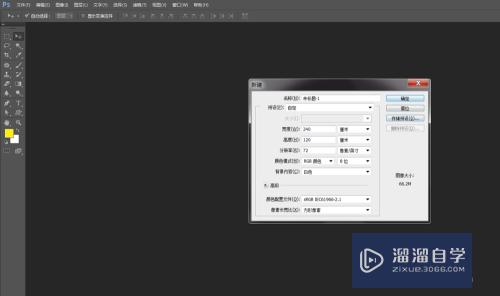
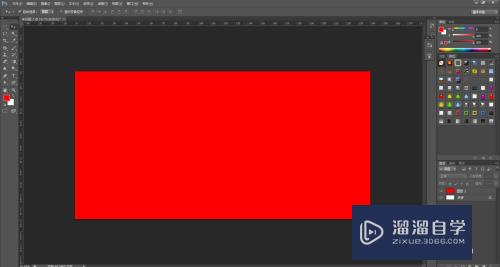
第3步
接下来我们画一个黄色矩形,用黄色矩形作为参考来确定周围需要留多宽的边(黄色矩形是在新的图层上画的)
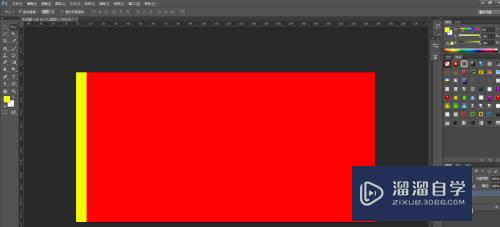
第4步
选中黄色矩形,按CTRL+T快还打开变成命令,但不需要做其他操作
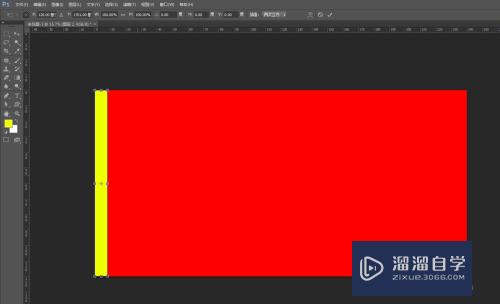
第5步
接下来就是见证奇迹的时刻了,紧接着我们按键盘上的F8键(按完之后,可以看到出来一个框)
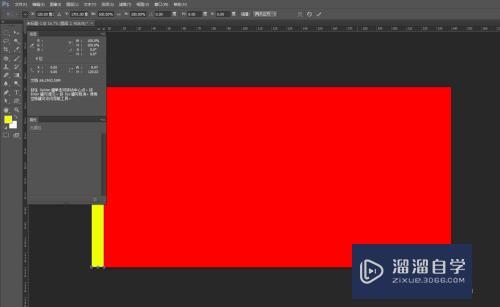
第6步
可以看到红框处的W和H字母,W代表宽度,而H代表高度,可以清楚的看到,这个黄色矩形的宽为8.47CM,高为120.02CM,(默认单位是以厘米为单位的)
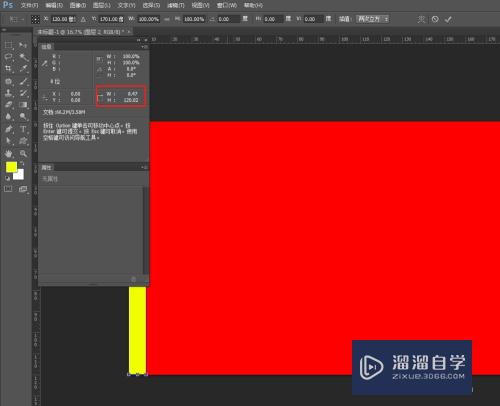
第7步
如果我们想以毫米或其他单位来观看的话,我们鼠标放在标尺的刻度上,然后鼠标右击,就会出现其他单位,我们选择一个想要的便是,比如毫米,我们则选 毫米
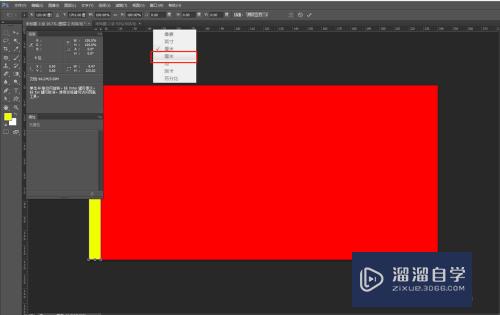
第8步
既然知道了如何看尺寸了,我们在上一步CTRL+T变形的基础上,将黄色矩形拉成8CMX8CM的矩形,来预留画的边距(在拉动矩形的时候,我们尽量将视图放大化来操作,这样更快更精确。我们边拉边看框里的数据,它会随拉动的多少而变化)
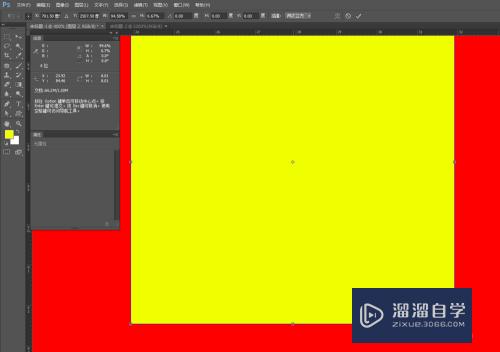
第9步
接下来从标尺上拉辅助线下来,就可以定位和预留边距了(拉辅助线,我们要鼠标左键点着标尺不放,然后拉动到你想要的位置再松开鼠标就可以了)
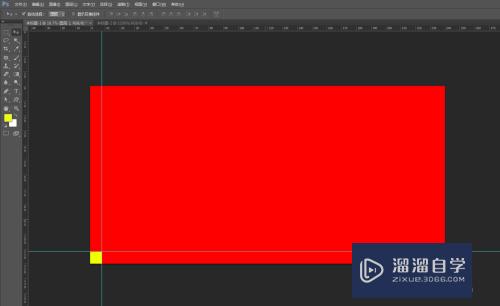
第10步
另一外的做法也是同理,拉矩形复制一个,然后放到右上争,再来拉辅助线,然后隐藏二个小矩形就搞定了(复制方法:可以按ALT不放,然后鼠标左键拖动矩形到想要的位置就可以了)
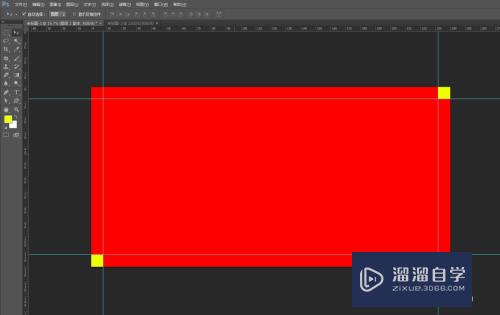
注意/提示
好了,本次关于“PS如何量尺寸?”的全部内容就分享到这里啦,希望小溜分享的内容能够帮助到大家。同时可以关注溜溜自学网,遇到不懂的问题可以在这里寻找到详细的解决方法。







